Use o painel Equalizador para personalizar a forma como você ouve as músicas, dividindo os controles convencionais de graves e agudos em faixas de frequência menores de saída de áudio. Cada indicador vertical controla o ganhoQuantidade de amplificação do sinal. de sinal de um intervalo específico de frequência. Os indicadores também controlam o volume de saída geral e efeitos especiais, como reverberação.
|
Botão
|
|
Descrição
|
|

|
(Padrão: Desativado) Ativa ou desativa o Equalizador. (Devido ao armazenamento em buffer, o efeito de ativar ou desativar o equalizador ou de alterar as definições pode levar até 3 segundos para ser ouvido.) em alguns casos, o Equalizador diminui o desempenho do computador. A desativação do equalizador deve fazer o computador voltar à velocidade normal.
|
|
Configurações:
|
Uma caixa suspensa com várias configurações de indicadores predefinidas pelo usuário. A seleção de um nome específico ajustará os indicadores nas configurações salvas.
|
|

|
Salva as configurações atuais com um nome para uso posterior. Depois que uma configuração é salva, você pode recuperá-la a qualquer momento a partir da lista suspensa.
|
|

|
Exclui a configuração exibida atualmente na lista suspensa à esquerda do botão.
|
|

|
Os indicadores de frequência permitem que você ajuste o ganho (+ ou -) de faixas de frequência específicas, ajustando a saída de áudio de acordo com suas preferências. (No teclado, pressione a tecla [Tab] para selecionar indicadores individuais e, depois, use as teclas de seta para cima e para baixo para ajustar o nível.)
|
|

|
Ajuste este indicador para alterar o som de forma que pareça vir de um espaço maior (para a direita) ou menor (para a esquerda).
|
|

|
A Reverberação determina a quantidade de som refletida (ecos) em um ambiente. Um cômodo muito cheio tem pouca reverberação, enquanto um cômodo vazio tem muita. Combine o efeito Reverberação com o Tamanho do Espaço para alterar o som e a percepção de uma apresentação.
|
|
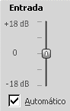
|
Entrada: aumenta ou diminui o ganho do sinal de entrada antes dos ajustes do Equalizador. (Semelhante ao pré-amp em um sistema estéreo.)
Automático: Quando selecionado, o RealPlayer normaliza (ajusta) o som para que todos os clipes executados tenham praticamente o mesmo volume, independentemente do nível em que tenham sido gravados.
|
nem todos os serviços e recursos estão disponíveis em todos os países. Os serviços e os recursos serão adicionados à medida que forem disponibilizados.
© 2012 RealNetworks, Inc. Todos os direitos reservados.


